Mengapa tidak ada suara melalui HDMI di TV semasa menyambungkan komputer riba (PC) pada Windows 7 dan Windows 10
Saya telah menyiapkan beberapa arahan untuk menyambungkan TV ke komputer melalui kabel HDMI, dan menyedari bahawa ada satu masalah yang sangat popular yang dihadapi oleh banyak orang. Masalahnya ialah selepas menyambungkan TV ke komputer atau komputer riba, tidak ada suara di TV. Maksudnya, suaranya tidak dihasilkan semula melalui kabel HDMI, tetapi terus terdengar dari sistem pembesar suara atau pembesar suara komputer riba.
Kita tahu bahawa melalui kabel HDMI, suara dihantar. Ini bermaksud bahawa ia harus berbunyi dari pembesar suara TV. Dan sebagai peraturan, suara di TV jauh lebih baik dan berkualiti tinggi daripada pada komputer riba yang sama. Oleh itu, masuk akal sama untuk mengkonfigurasi suara melalui kabel HDMI di TV. Semasa saya menulis arahan sambungan, saya sendiri menghadapi masalah ketika tidak ada suara di TV. Tetapi, masalah ini diselesaikan dengan sangat sederhana. Anda hanya perlu mengubah beberapa tetapan pada komputer riba atau PC anda. Lebih-lebih lagi, pada Windows 7 dan Windows 10, tetapan ini hampir sama.
Saya segera memberikan pautan ke artikel terperinci mengenai menyambungkan TV melalui HDMI:
- Bagaimana cara menyambungkan komputer riba ke TV melalui HDMI? Menggunakan LG TV sebagai contoh
- Bagaimana cara menyambungkan TV ke komputer riba melalui Wi-Fi atau kabel HDMI di Windows 10?
By the way, dalam artikel ini, saya menulis tentang masalah dengan suara. Segala-galanya dijelaskan secara terperinci di sana. Dalam satu artikel mengenai contoh Windows 7, dan yang kedua, mengenai contoh Windows 10.
Menyiapkan audio HDMI untuk TV di Windows 7 dan Windows 10
Pada Windows 10, tetapan ini kelihatan sama.
Sambungkan komputer ke TV anda dengan kabel HDMI. Pilih input HDMI yang diinginkan di TV sebagai sumber sehingga gambar dari komputer muncul. Periksa sama ada TV itu dipusingkan atau diredam.
Seterusnya, di komputer anda, klik kanan pada ikon kawalan suara di bar pemberitahuan. Pilih "Peranti Main Semula" .
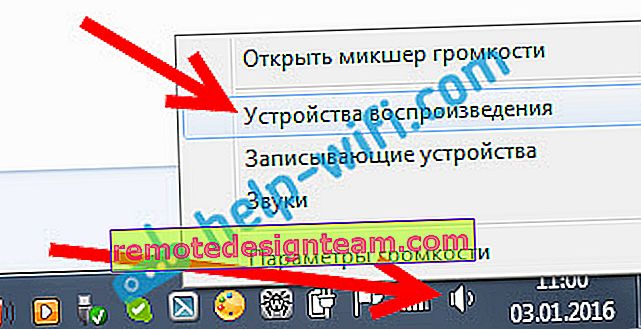
Untuk membuka tetapan ini di Windows 10, pertama anda perlu pergi ke pilihan suara dan pergi ke "Sound Control Panel" di sana.
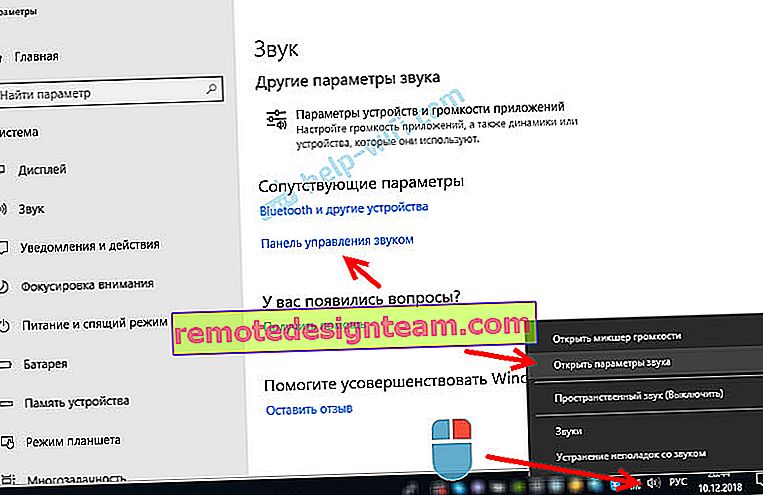
Selanjutnya, parameter tidak akan berbeza.
Di tetingkap baru, dalam senarai peranti yang tersedia, anda akan melihat TV anda, atau peranti "Audio Digital (HDMI)". Contohnya, saya mempunyai Philips. Anda mungkin menulisnya di sana LG, Samsung, Sony, dll. Klik kanan di atasnya dan pilih " Tetapkan sebagai lalai" .
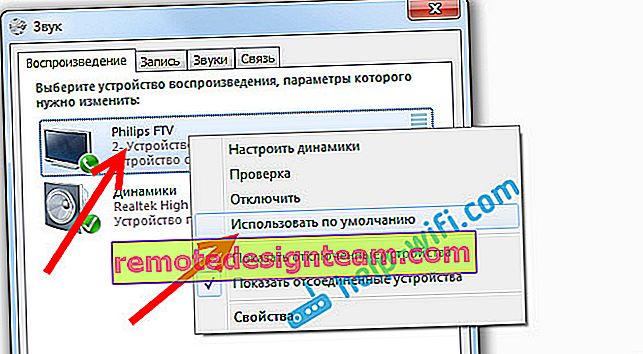
Segala-galanya, suaranya akan berfungsi di TV. Peranti yang telah kami pilih akan digunakan secara lalai. Klik Ok untuk menutup tetingkap.
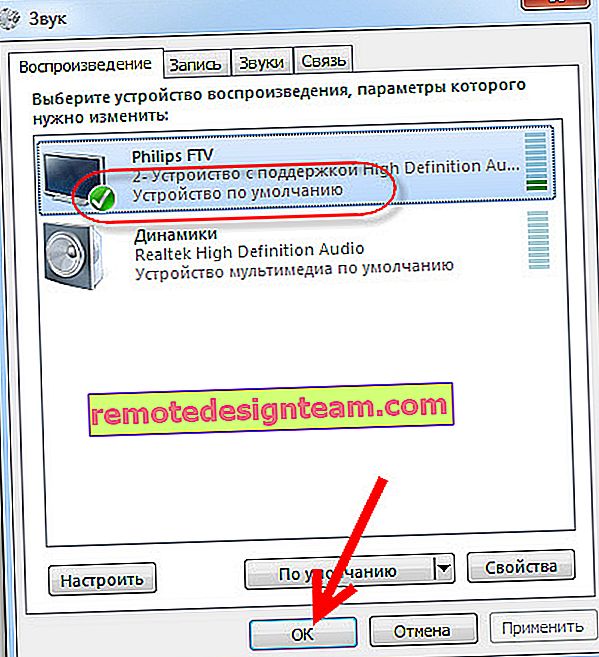
Seperti yang anda lihat, anda hanya perlu menukar peranti main balik, dan suara segera mula terdengar dari TV. Dengan cara yang sama, anda boleh menukar kembali ke pembesar suara komputer riba, atau pembesar suara. Setelah memutuskan kabel HDMI, suara akan didengar secara automatik dari pembesar suara. Apabila anda menyambungkan semula TV, suaranya akan berfungsi melalui HDMI.
Sekiranya anda perlu mengeluarkan suara secara serentak ke pembesar suara komputer dan pembesar suara TV , maka anda boleh mencuba mengatur semuanya mengikut arahan ini.
Memeriksa Pengawal Audio Definisi Tinggi (Microsoft, AMD, NVIDIA, Intel)
Dalam komen tersebut, Andrey berkongsi maklumat bahawa dia memiliki TV Samsung (saya rasa, tidak kira TV apa), juga tidak dipaparkan dalam senarai "Perisian main balik".
Masalahnya ternyata terdapat pada pengawal Audio Definisi Tinggi (Microsoft), yang kerana sebab tertentu telah dilumpuhkan dalam pengurus peranti.
Oleh itu, kami pergi ke pengurus peranti, buka tab "Peranti sistem" , cari "Pengawal Audio Definisi Tinggi (Microsoft)" di sana dan lihat apakah ada ikon di sebelahnya. Sekiranya ada, klik kanan dan cuba hidupkan.
Anda juga boleh membuka sifat dan melihat apakah peranti ini berfungsi seperti biasa. Sebagai usaha terakhir, anda boleh mematikannya, menghidupkan semula komputer dan menghidupkannya semula. Saya tidak mengesyorkan menghapusnya. Tidak ada jaminan bahawa ia akan dipasang secara automatik selepas reboot. Anda boleh tinggal tanpa suara sama sekali. Bukan hanya HDMI.
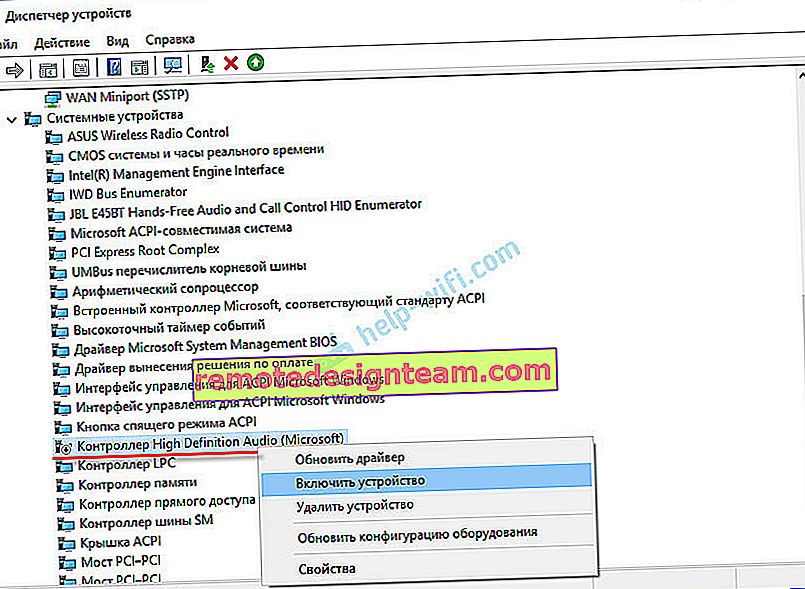
Semak tab Sound, Permainan dan Peranti Video . Mungkin ada penyesuai "NVIDIA High Definition Audio", atau AMD. Itu sudah bergantung pada kad video yang dipasang.
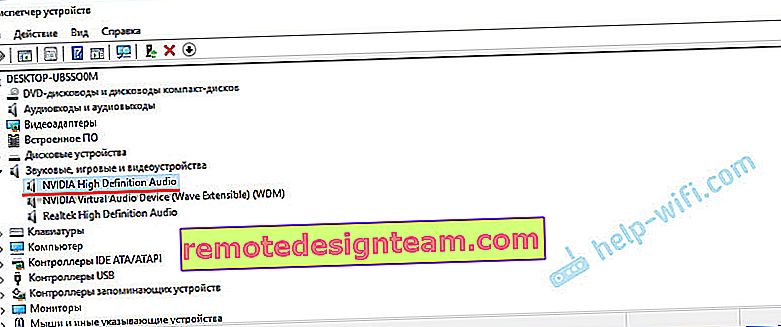
Sebagai contoh, saya mempunyai monitor dengan pembesar suara yang disambungkan melalui HDMI dipaparkan pada tab " Input Audio dan Output Audio" . Pastikan anda melihat tab ini. Mungkin TV dipaparkan di sana, yang disambungkan melalui HDMI dan suara yang tidak dikeluarkan. Dalam kes saya, ini adalah Intel Audio untuk Paparan.
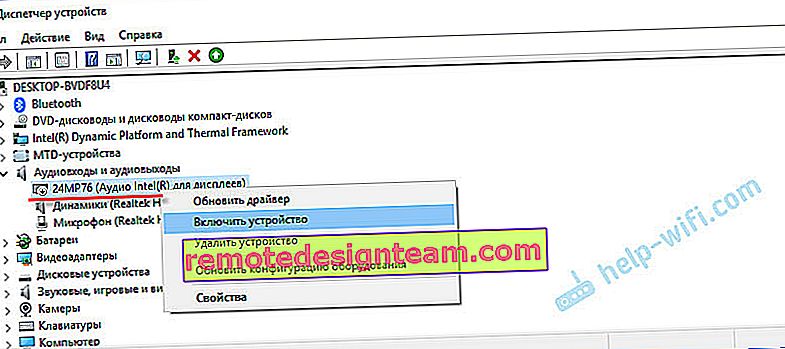
Oleh itu, pastikan untuk memeriksa ketiga-tiga bahagian ini di pengurus peranti. Mungkin anda mempunyai penyesuai yang terputus di sana dan kerana ini, semua masalah dengan bunyi di TV atau monitor.
Kemas kini: kabel disambungkan ke port HDMI (DVI) v1.3, melalui mana suara tidak dihantar
Menanggapi komen pelawat ke artikel lain (yang berkaitan dengan masalah output gambar melalui HDMI), saya mendapat satu titik menarik.
Biasanya, berhampiran input HDMI di TV, selain nombor port dalam kurungan, terdapat juga maklumat tambahan (DVI, STB, ARC, MHL). Dalam kebanyakan kes, port ini mempunyai beberapa fungsi. Tetapi sekarang bukan mengenai perkara itu. Kami berminat dengan port HDMI (DVI). Port ini dimaksudkan untuk menghubungkan komputer dan komputer riba, ketika TV berfungsi sebagai monitor, di mana output suara sepertinya tidak diperlukan.
Oleh itu, jika TV anda mempunyai port HDMI (DVI) versi 1.3 dan anda menyambungkan komputer ke port ini, maka suaranya tidak akan dikeluarkan! Dalam versi HDMI 1.4, port ini sudah mendapat sokongan untuk output audio.
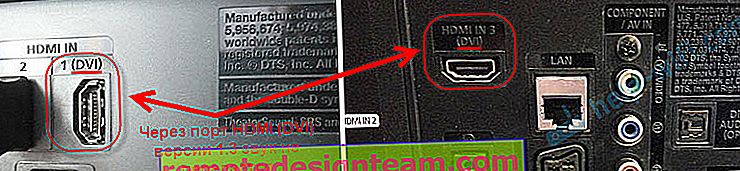
Saya fikir ini mungkin menjadi penyebab masalah yang akan diselesaikan oleh artikel ini. Terutama pada TV yang ketinggalan zaman. Pasangkan kabel ke port yang berbeza. Yang ditandatangani hanyalah HDMI IN, atau HDMI (STB).
Kemas kini: aktifkan paparan peranti yang dilumpuhkan dan terputus
Cara lain dicadangkan dalam komen. Buka "Mainkan Peranti", dan klik kanan pada kawasan kosong di tetingkap. Tandai kotak di sebelah dua item: "Tunjukkan peranti terputus" dan "Tunjukkan peranti yang terputus".
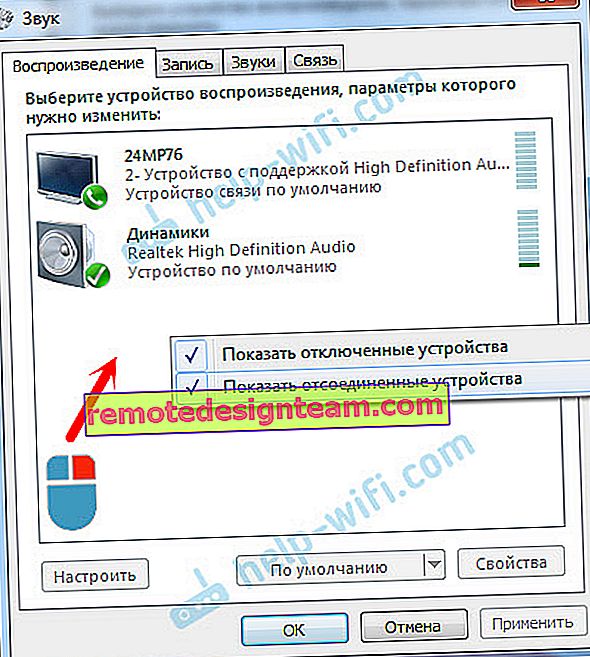
Kemas kini: memasang semula pemacu
Dalam komen, Vitaly menasihati cara yang membantunya menyelesaikan masalah ini. Dan berdasarkan ulasan, ia bukan sahaja membantu dia.
Intinya adalah untuk mengemas kini pemacu (video, audio) melalui program DriverPack Solution dengan TV yang disambungkan melalui HDMI. Sejujurnya, saya menentang program ini. Mereka boleh tergelincir pemandu sehingga anda tidak dapat menyapu kemudian. Tetapi jika ia membantu, dan orang menulis bahawa semuanya berfungsi, maka saya memutuskan untuk menambahkan kaedah ini pada artikel tersebut.
Kemas kini: keluarkan kad suara di pengurus peranti
Petua lain dari komen. Saya sendiri belum menguji ini, tetapi ada ulasan bahawa kaedah itu berfungsi.
TV mesti disambungkan ke komputer, atau komputer riba. Seterusnya, anda perlu pergi ke pengurus peranti, dan buka tab "Peranti suara, permainan dan video" di sana. Harus ada penyesuai audio yang perlu dikeluarkan (cuba bergantian). Bergantung pada komputer (komputer riba), namanya mungkin berbeza. Saya mempunyai "Intel (R) Audio for Displays" ini, atau "Realtek High Definition Audio" ini.
Klik kanan pada penyesuai dan pilih "Padam". Apabila peranti dikeluarkan, klik pada butang "Kemas kini konfigurasi perkakasan". Atau mulakan semula komputer anda.

Selepas itu, penyesuai harus dipasang semula, dan suara di TV melalui HDMI akan berfungsi.
Kemas kini: penyelesaian masalah
Sambungkan TV ke komputer anda melalui kabel HDMI. Lihat semua petua yang saya tulis di atas. Sekiranya semuanya gagal, anda perlu menjalankan penyelesaian masalah. Ini dapat dilakukan melalui Panel Kawalan pada Windows 10, 8, 7 (Panel Kawalan \ Semua Item Panel Kawalan \ Penyelesaian Masalah \ Perkakasan dan Suara). Atau dengan mengklik kanan pada ikon suara dan memilih "Diagnosis Masalah Bunyi".
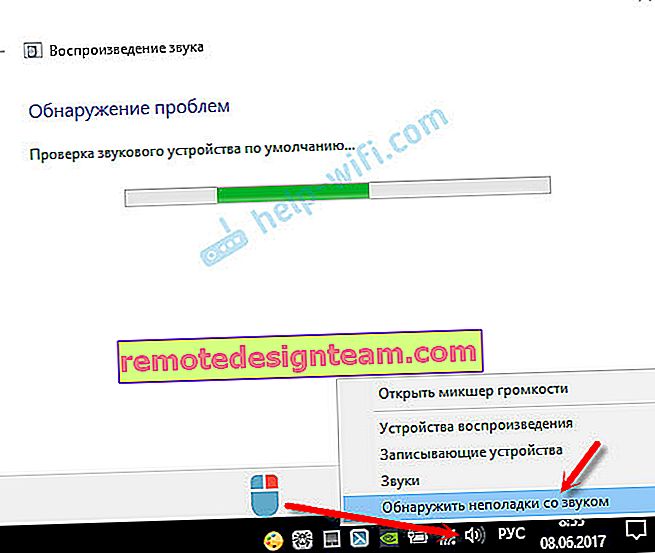
Windows mungkin mengesan dan menyelesaikan beberapa masalah. Selepas itu, ikuti langkah-langkah yang saya tulis pada awal artikel ini.
Kemas kini: Lumpuhkan Bluetooth
Dalam komen, mereka berkongsi penyelesaian lain. Melumpuhkan Bluetooth pada komputer riba membantu. Selepas itu, suara itu muncul di TV. Bagaimana ia boleh dihubungkan sama sekali - Saya tidak tahu. Anda boleh mencuba mematikan Bluetooth dalam tetapan sistem, atau mematikan penyesuai dalam pengurus peranti.
Sekiranya anda masih mempunyai pertanyaan mengenai artikel ini, tanyakan kepada mereka di komen. Semoga berjaya!









